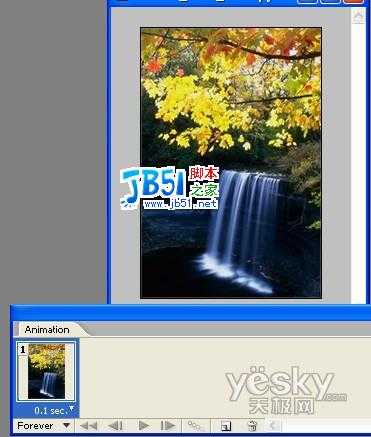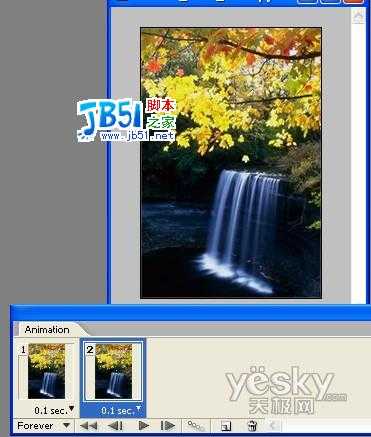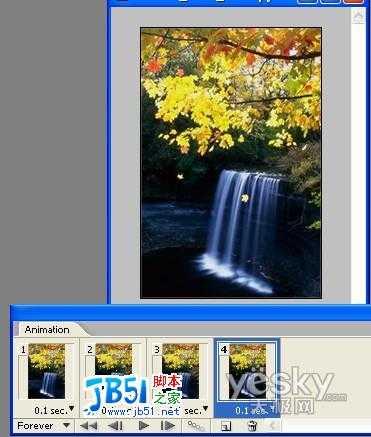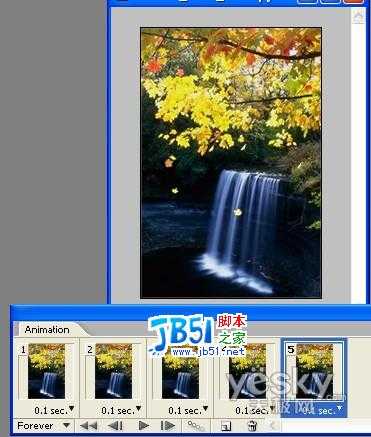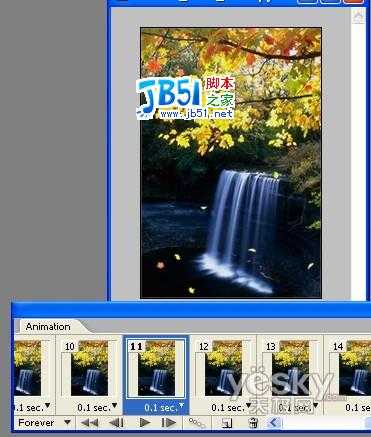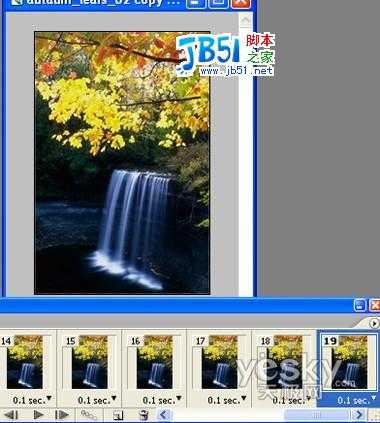本文中我们用Photoshop和ImageReady将一幅静止的风景画面改成枫叶飘落的动画风景。
原图:
效果图:
1:选择photoshop多边形套索工具(shift+L),套出一片枫叶(选区必须闭合)
2:复制选区(ctrl+J),按住ctrl+鼠标拖拽到原枫叶下方位置
3:按住ctrl+alt+鼠标拖拽,继续复制出枫叶的凋落走向
4:完成整个枫叶凋落过程以后
CS2版本用户:shift+鼠标点击第一片枫叶和最后一片枫叶,将其选中,然后按ctrl+G编组
CS2以下版本用户:点击图层缩略图前的链接按钮,将所有的枫叶图层链接起来,图层-新建-图层组来自链接图层
5:同样的方法,作出另一片枫叶的凋落路线
6:点击“在ImageReady中编辑”(shift+ctrl+M)按钮,窗口-动画,点击图层前的小眼睛,隐藏所有图层
7:点击动画面板中“复制帧”按钮,新建第二帧,依次点击所有图层组缩略图左边“展开”三角按钮,点开第一片枫叶的小眼睛
8:然后同样的方法制作第三帧,然后隐藏每个图层组中第一片枫叶小眼睛,使得每个图层组在一帧中只有一片枫叶可见
9:同样的方法将整个枫叶凋落的过程制作出来
10:直到最后一片枫叶凋落
11:最后一帧中,将所有的枫叶隐去,只有背景图层可视
12:图层-优化,选择256色,GIF格式,选择菜单“文件-将优化结果存储为”,保存作品。
免责声明:本站文章均来自网站采集或用户投稿,网站不提供任何软件下载或自行开发的软件! 如有用户或公司发现本站内容信息存在侵权行为,请邮件告知! 858582#qq.com
RTX 5090要首发 性能要翻倍!三星展示GDDR7显存
三星在GTC上展示了专为下一代游戏GPU设计的GDDR7内存。
首次推出的GDDR7内存模块密度为16GB,每个模块容量为2GB。其速度预设为32 Gbps(PAM3),但也可以降至28 Gbps,以提高产量和初始阶段的整体性能和成本效益。
据三星表示,GDDR7内存的能效将提高20%,同时工作电压仅为1.1V,低于标准的1.2V。通过采用更新的封装材料和优化的电路设计,使得在高速运行时的发热量降低,GDDR7的热阻比GDDR6降低了70%。